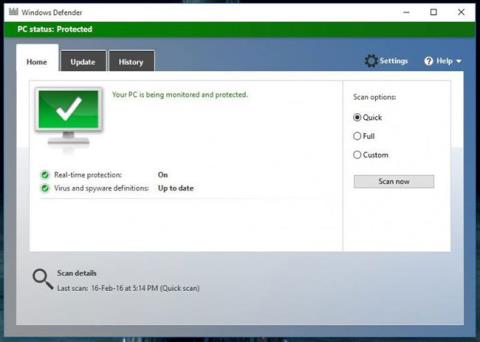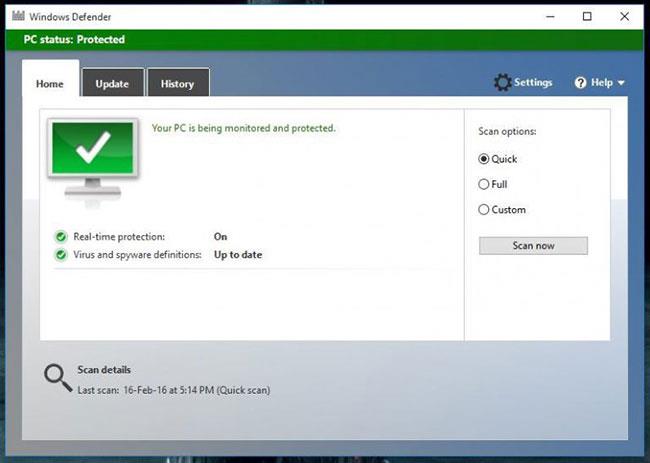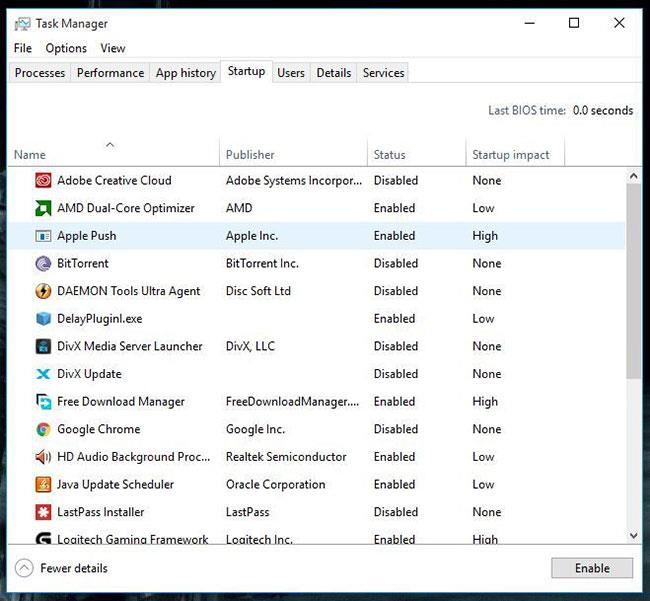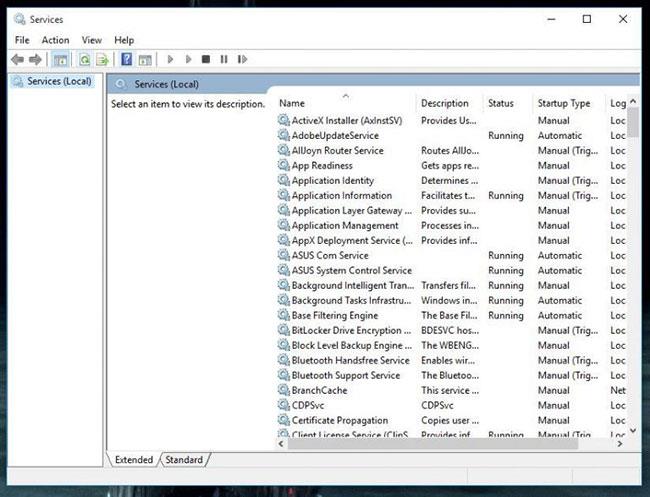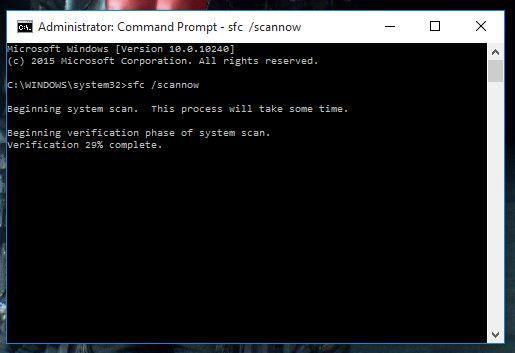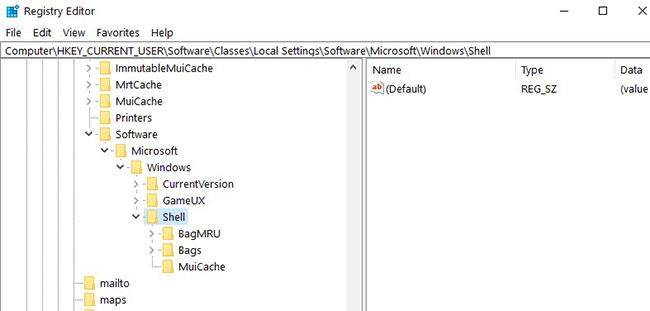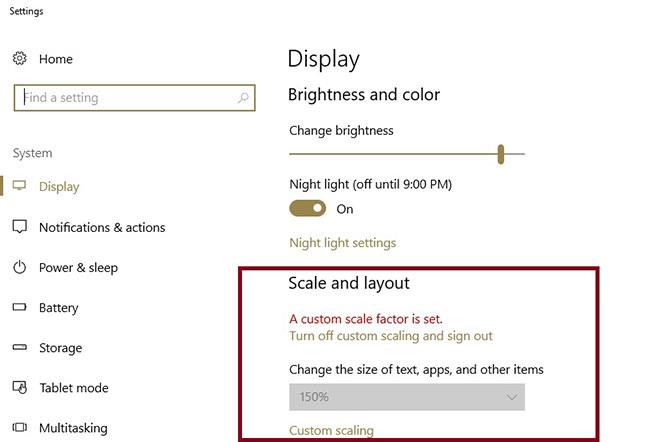Windows 10 er örugglega mikil framför þegar kemur að Windows röð tölvustýrikerfa. En það er villa sem tengist Control Panel sem verður talað um í þessari grein. Hér eru nokkrar lausnir til að laga villu í stjórnborði sem ekki opnar á Windows 10.
Lausn 1: PC hefur malware, skannaðu allt kerfið
Vissir þú að spilliforrit veldur miklum vandræðum fyrir Windows-tölvur? Þú getur auðveldlega losað þig við þetta vandamál með því að fjarlægja þennan spilliforrit með góðu vírusvarnarforriti eins og Windows Defender .
Trúðu það eða ekki, Windows Defender er í raun á pari við önnur öryggisforrit fyrir Windows.
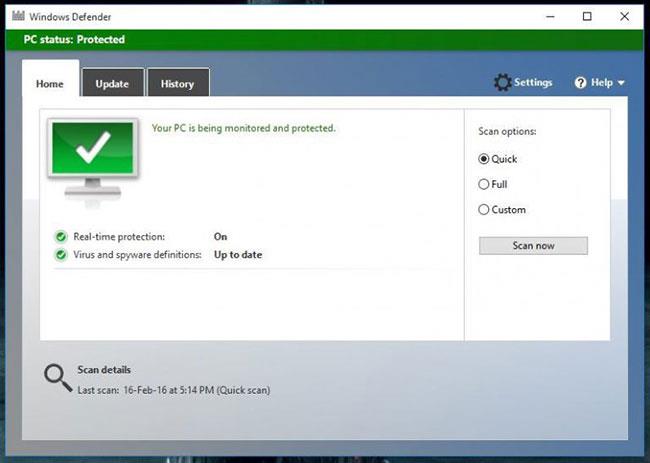
Notaðu Windows Defender til að skanna kerfið
Þú getur auðveldlega skannað tölvuna þína með Windows Defender til að sjá hvort tölvan þín sé fyrir áhrifum af einhverjum spilliforritum. Ef Defender finnur einhverja tegund af spilliforriti á tölvunni þinni mun það ganga úr skugga um að tölvan þín sé hrein.
Lausn 2: „Hreinsaðu til“ ræsiforritalistann
1. Opnaðu Task Manager . Hægrismelltu á verkefnastikuna og veldu síðan Task Manager.
2. Opnaðu nú Startup flipann í Task Manager. Þú munt sjá lista yfir forrit sem eru keyrð þegar tölvan þín ræsir.
3. Þú getur skoðað listann yfir forrit og slökkt á öllum forritum sem þú heldur að skili ekki árangri þegar þú ræsir tölvuna þína. En farðu varlega og slökktu ekki á forriti sem gæti haft áhrif á tölvuna þína á nokkurn hátt.
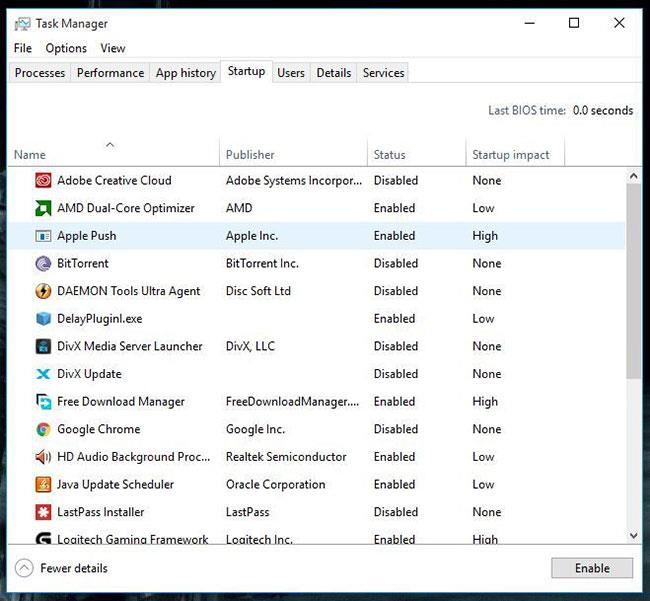
„Hreinsaðu til“ ræsiforritalistann
Það er möguleiki á að forrit sem keyrir þegar tölvan er ræst valdi einhverjum vandræðum með stjórnborðið. Til að laga þetta skaltu fylgja skrefunum hér að ofan.
Lausn 3: Gakktu úr skugga um að Windows 10 hugbúnaðarleyfisþjónustan sé í gangi
1. Ýttu á Win+ takkann Rtil að opna Run gluggann.
2. Nú skaltu slá inn services.msc í Run gluggann og ýta á ENTER.
3. Þetta skref mun opna Windows Services gluggann og þú munt sjá fjölda þjónustu sem keyrir á tölvunni þinni. Með því að nota þetta tól geturðu ræst eða stöðvað þjónustuna eftir þörfum.
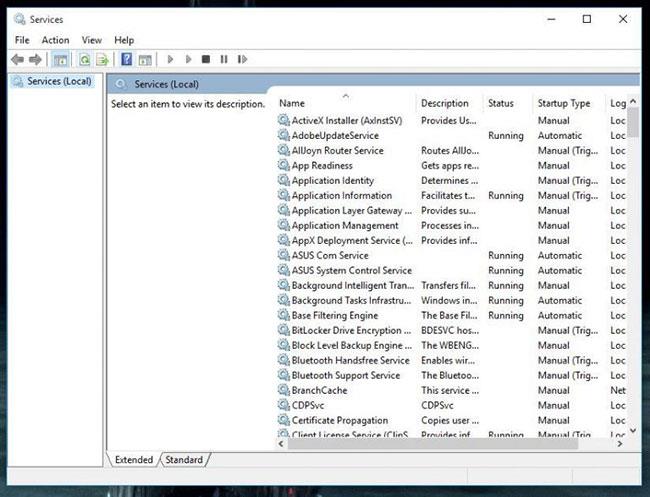
Windows Services glugginn opnast og þú munt sjá fjölda þjónustu sem keyrir á tölvunni þinni
4. Gakktu úr skugga um að hugbúnaðarleyfisþjónustan sé í gangi. Ef ekki, ræstu þjónustuna og endurræstu tölvuna. Þetta mun laga vandamálið.
Lausn 4: Keyrðu System File Checker og skannaðu tölvuna þína
Ef fyrri lausnirnar virka ekki skaltu prófa að keyra System File Checker . Til að gera þetta skaltu fylgja skrefunum hér að neðan.
1. Leitaðu að CMD í StartCtrl valmyndinni og ýttu á + SHIFT+ samtímis ENTER. Þetta mun opna Command Prompt með admin réttindi .
2. Ýttu á Já fyrir hvaða kvaðningu sem er, sláðu síðan inn sfc /scannowog ýttu á Enter.
3. Þessi skipun mun byrja að skanna kerfið fyrir skemmdum skrám og framkvæma viðgerðir ef einhverjar skemmdar skrár eru á kerfinu.
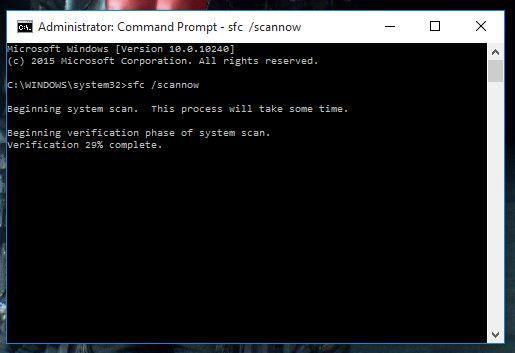
Keyrðu System File Checker og skannaðu tölvuna þína
Lausn 5: Snúðu skránni
1. Farðu í Start , sláðu inn regedit , farðu að:
HKEY_CURRENT_USERSOFTWAREClassesLocal SettingsSoftwareMicrosoftWindowsShell
2. Eyddu öllu BagMRU og Bags möppunum .
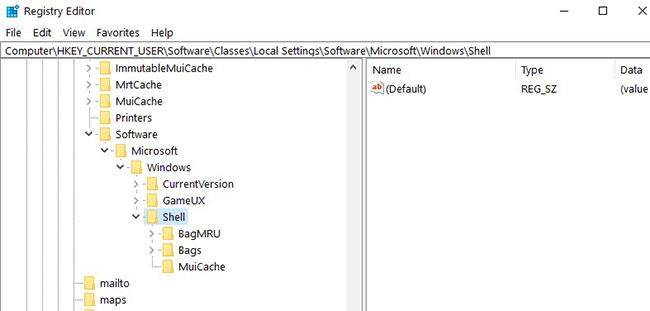
Eyddu öllu BagMRU og Bags möppunum
Margir Windows 10 notendur hafa staðfest að með því að eyða BagMRU og Bags möppunum getur stjórnborðið komið aftur. Áður en þú breytir skránni skaltu ekki gleyma að taka öryggisafrit af henni.
Lausn 6: Breyttu skjástærð
Aðrir notendur staðfesta að breytingar á skjástillingum geta lagað vandamálið. Það kemur á óvart að þessi lausn virkar fyrir marga notendur, svo það er þess virði að prófa.
Ef þú stækkar skjáinn umfram 100% gæti þetta verið ástæðan fyrir því að stjórnborðið er ekki tiltækt. Þannig að ef þú ert að nota einhverja aðra stillingu sem er meiri en 100% fyrir texta, forrit, skalaðu hana niður í 100%.
Farðu í Start , sláðu inn Breyta stærð forrita á skjánum og tvísmelltu á fyrstu niðurstöðuna. Farðu í Custom scale og breyttu gildinu aftur í 100%.
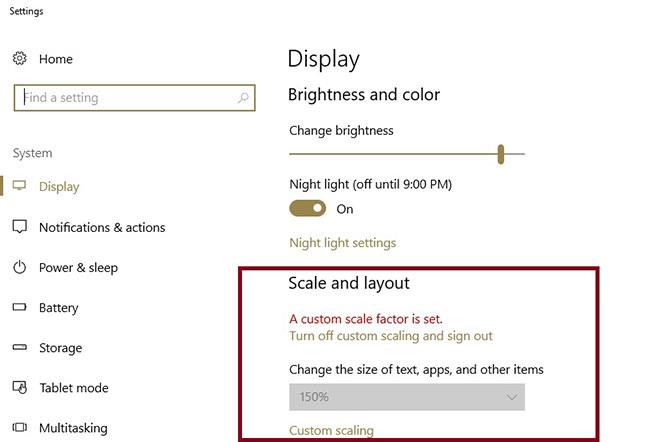
Farðu í Custom scale og breyttu gildinu aftur í 100%
Lausn 7: Settu upp Windows 10 aftur
Flestir sem standa frammi fyrir þessu vandamáli hafa uppfært úr Windows 7 eða Windows 8/8.1 í Windows 10 .
Vandamálið virðist hverfa þegar þú setur upp nýja Windows 10 á tölvunni þinni. Svo hvers vegna ekki að prófa þetta?
Hér að ofan eru nokkrar vinnulausnir sem virðast laga vandamálið með því að stjórnborð opnast ekki á Windows 10. Ef þú hefur lagað þetta vandamál á annan hátt, vinsamlegast deildu því með öllum í athugasemdahlutanum hér að neðan.